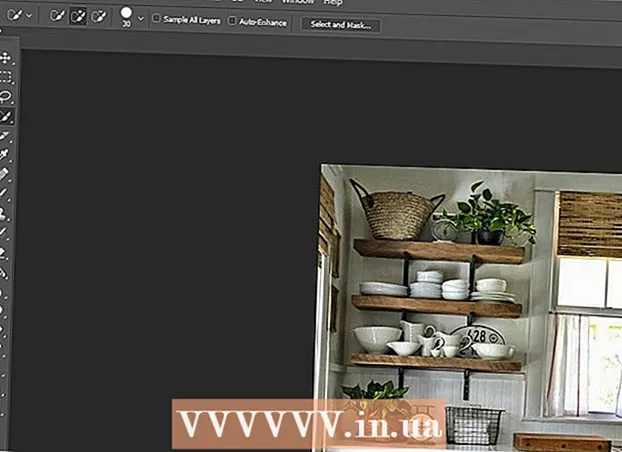Müəllif:
Laura McKinney
Yaradılış Tarixi:
2 Aprel 2021
YeniləMə Tarixi:
1 İyul 2024
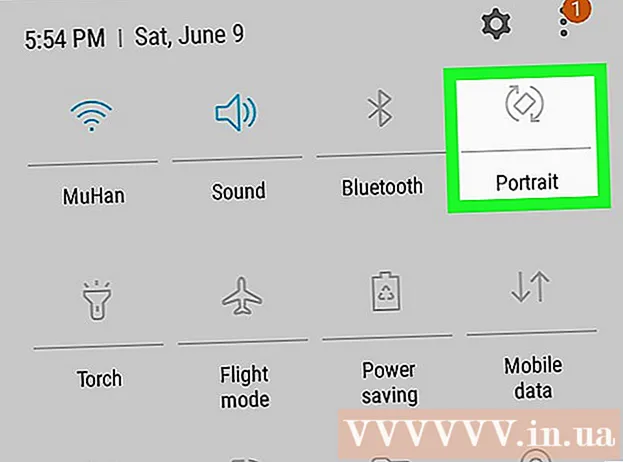
MəZmun
Bu viki səhifə, Android cihazının yönləndirmə kilidindən necə qurtulacağınızı göstərəcək, beləliklə yalnız Android cihazınızı fırladaraq Portretdən Mənzərə keçid edə bilərsiniz. Android-in əksər versiyalarında ana ekranın istiqamətini dəyişdirə bilməyəcəksiniz.
Addımlar
Metod 2-nin 1-i: Səhmdar Android (təmiz Android)
Android-də. Bu elementi açmaq üçün Ayarlar tətbiqi simgesini vurun.
. Bu seçim menyunun altındadır; Şalter düyməsi açıq vəziyyətdə yaşıl rəngə çevriləcəkdir

. Bu, telefonunuzu döndərərək Android ekranını döndərə biləcəyinizi təmin edəcəkdir.- Bəzi Android cihazlarında bu seçim keçid düyməsini əvəzinə bir onay qutusudur.
- Android-in əksər versiyalarında ana ekranı döndərə bilməyəcəksiniz və bəzi tətbiqlər avtomatik döndürmə aktiv olsa da ekranın fırlanmasına icazə verməyəcəksiniz.
- Portret rejimi üçün Android portretini saxlayın.
- Landşaft rejimi üçün Android-i yatay tutun.
- Android-in əksər versiyalarında ana ekranın istiqamətini dəyişə bilməzsiniz. Telefonunuzda bir brauzer kimi bir proqram açmağa çalışın və sonra ekranınızı döndərin.
Metod 2-nin 2-si: Samsung Galaxy-də

. Hər iki tərəfində iki əyri oxu olan əyilmiş bir telefon ekranı kimi avtomatik dönmə simgesinə vurun. Bu, telefon ekranını avtomatik olaraq açar və ya söndürər.- Nişan yaşıl olduqda avtomatik dönmə aktivləşdirilir, yəni telefon portretdən landşaft rejiminə sərbəst hərəkət edə bilər. Nişan boz rəngdə olduqda avtomatik dönmə funksiyası dayandırılır və telefonunuzun ekranı portret və ya landşaft rejimində kilidlənir.
- Ekran istiqamətini dəyişdirmək üçün telefonu fırladın. Avtomatik döndürmə aktivdirsə, normal tutduğunuzda Samsung Galaxy ekranı şaquli olaraq görünəcək, ancaq telefonu üfüqi tutmaq ekranın landşaft rejiminə keçməsinə səbəb olacaq.
- Əksər Android versiyalarında ana ekranın istiqamətini dəyişdirə bilməyəcəksiniz. Telefonunuzda bir brauzer kimi bir proqram açmağa çalışın və sonra ekranınızı döndərin.

ekranı kilidləmək üçün OFF vəziyyətinə. Telefonunuzu portret və ya landşaft rejimində kilidləmək istəyirsinizsə, ekranın yuxarı hissəsindən aşağı sürüşdürün və sonra telefon kilidləmək istədiyiniz rejimdə olduqda Avtomatik dönmə düyməsini basın. reklam
Məsləhət
- Bəzi Android cihazlarında seçimi görəcəksiniz Ekranın avtomatik olaraq fırlanması (Ekranı avtomatik döndürün) bölməsində Ekran (ekran) Ayarlarda.
- Google Now başlatma cihazından istifadə edirsinizsə, ana ekrana basaraq basıb saxlayın, "Dönməyə icazə ver" boz keçid düyməsini aktivləşdirərək ana ekranın fırlanmasını təmin edə bilərsiniz. və Android cihazınızı döndərin.
Xəbərdarlıq
- Bütün tətbiqlər ekranın fırlanmasını dəstəkləmir.